??本文介绍了笔记本电脑的出现No Bootable Device各种错误提示和无法启动的解决方案。
1 问题产生??最近,当笔记本电脑正常使用时,突然出现蓝屏,您的设备出现问题,需要重启。提示;底部的终止代码是具体的CRITICAL_PROCESS_DIED还是SYSTEM_SERVICE_EXCEPTION我记不清了,但这种临时突然的蓝屏应该是前者。随后,计算机自动关闭并试图重启,从而拉开了我与计算机长期斗智斗勇经历的序幕。
??第一次重启后,电脑品牌Logo界面加载完毕,出现系统请稍后的提示后,又一次遇到了蓝屏,如下图所示(屏幕太反光,不小心自拍了,加个马赛克)。

??既然又出现了蓝屏,自然需要重启;然后,电脑要么像刚才那样重复出现蓝屏→重启→出现蓝屏→重启无限循环,或如下所示No Bootable Device错误提示。
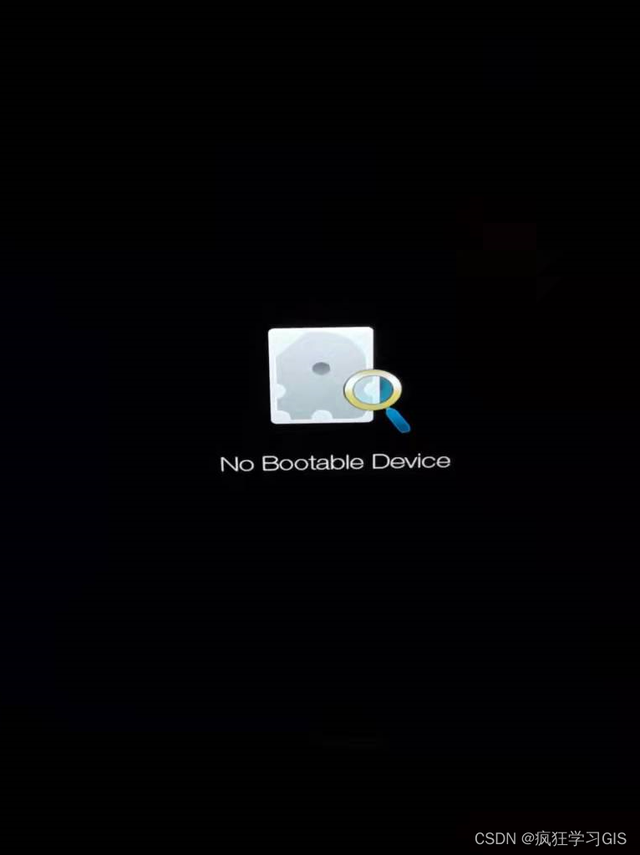
??到目前为止,可以判断电脑一开始出现的蓝屏一定是这样的No Bootable Device错误提示有关;接下来,我开始尝试解决这个错误提示。
2 问题解决??在这一部分的开头,我们应该首先向您解释清楚:在电脑出现上述问题后,我首先从国内外的主要博客平台或论坛中收集了不去线下商店的想法No Bootable Device不同的解决方案和错误提示(即本文下面介绍的多种方法),并逐一尝试,但都没有效果;最后,这个问题是通过拆卸和更换硬盘(重新安装系统和清洁风扇)来解决的。本文是对的在我去线下商店之前,我尝试了所有的方法进行汇总,因此并不能保证这些方法可以百分之百解决大家的No Bootable Device问题;但是,虽然这些方法不适合我,但仍然有可能解决每个人的问题;如果每个人都使用这些方法,说明大家的电脑No Bootable Device大概率的错误是硬件(如硬盘损坏)的问题,而不是系统或软件的问题,也有确定故障原因的作用。
2.1 拍打电脑?
2.1 拍打电脑
??这是一种非常有趣的方法,也是一种临时、应急的治标不治本的方法。就是出现No Bootable Device错误提示后,轻轻拍打笔记本电脑D面(即底面,离电脑机器最近的一面没有键盘),然后重启。
??这种方法看起来很扯淡,但偶尔真的很有用。我一开始就出现了No Bootable Device当提示错误时,就是用这种方法解决的,拍了几下就正常开机了。但很明显,这种方法必须是症状而不是根本原因——如果计算机的问题真的可以暂时修复几次,这意味着计算机的硬件有问题,但更需要迅速得到离线商店进行维修。
??我的电脑也是如此。拍摄后可以正常启动,所以我觉得已经完全解决了;谁知道,正常使用一个下午后,电脑晚上又有了蓝屏,重启后又出现了No Bootable Device错误提示。这说明这种方法解决了失败。??值得一提的是,在主要论坛上发现,这种解决方案似乎非常适用于小米的笔记本电脑,拍摄后使用时间较长;这可能与小米笔记本电脑的硬件接口设计有关。但是,如果你用这种方式暂时修理电脑,你最好花时间去线下商店。如果这个问题将来再次发生,丢失的数据将超过损失。
2.2 启动安全模式??前一种方法对我的电脑无效,所以我尝试了第二种方法。
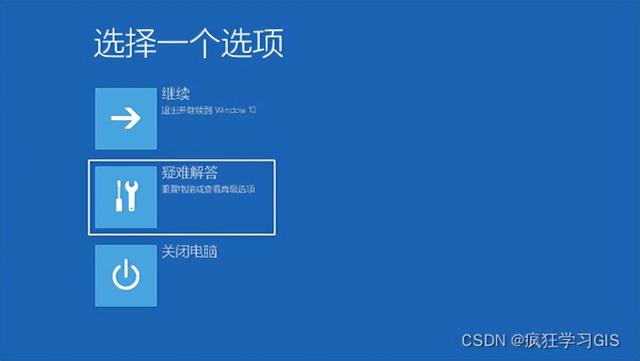 ??当计算机处于启动状态时,长按电源按钮,强制关机;再次启动,然后立即长按电源按钮,再次强制关机,重复2次 ~ 三次(我记不清具体几次了,但最多三次就够了),电脑再次启动后会自动进入
??当计算机处于启动状态时,长按电源按钮,强制关机;再次启动,然后立即长按电源按钮,再次强制关机,重复2次 ~ 三次(我记不清具体几次了,但最多三次就够了),电脑再次启动后会自动进入Windows 恢复环境
(winRE),如下图所示。??接下来,依次选择
疑难解答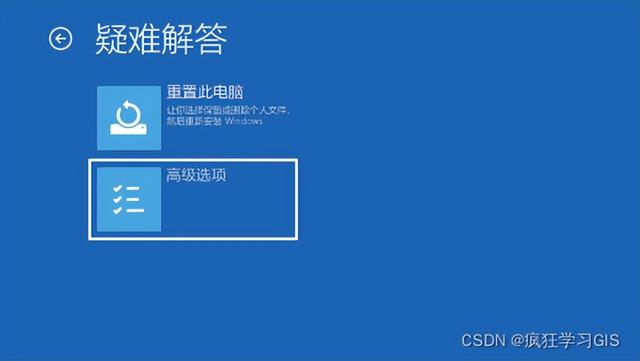 ”→“
”→“高级选项
”。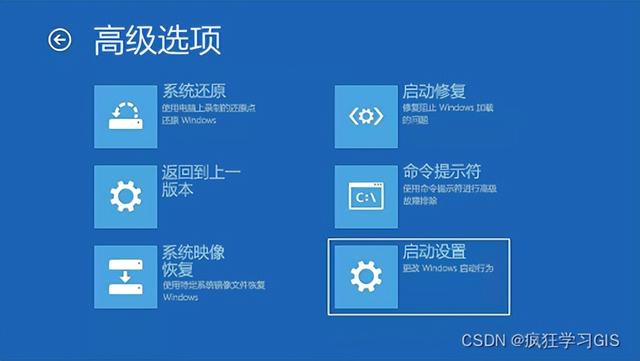 ??然后选择
??然后选择启动设置
”。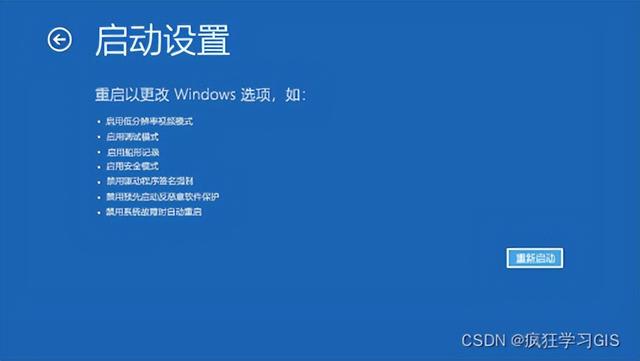 ??可以看出,此时可以准备重启安全模式。选择“
??可以看出,此时可以准备重启安全模式。选择“重新启动
”。??计算机重新启动后,将显示一个选项列表,包括安全模式启动选项,选择并启动计算机。若问题解决,计算机将正常启动。
2.3 Boot Mode修改??上述第二种方法对我的电脑仍然无效,所以我尝试了第三种方法。??很多用户在论坛上提到,可以修改笔记本电脑
BIOS中的Boot Mode解决这个问题。进入BIOS方法如下:电脑启动,品牌出现Logo立即疯狂按下F2按钮即可。然而,不同品牌的电脑可能会有所不同,你可以自己搜索。
??一些博主说,他们最初把电脑放在电脑上BIOS中Boot Mode的值UEFI修改为Legacy(有些电脑也叫CSM),然后重新开始解决问题;如果这个问题不能解决,那就把它重新开始Boot Mode值换回原来的UEFI,看能否正常启动。??然而,这种方法并不适合我——在我的电脑上
BIOS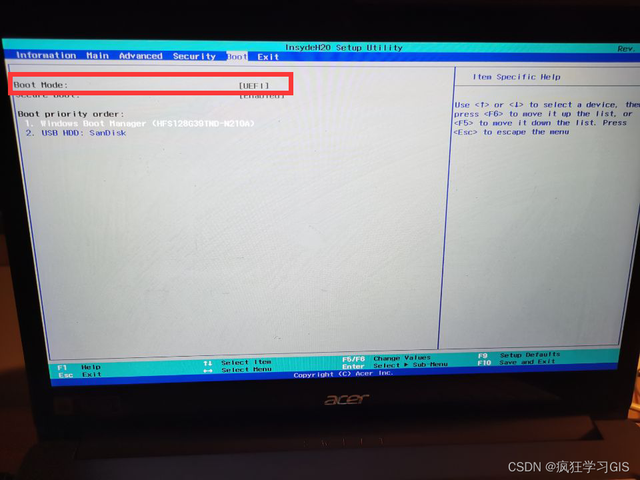 中,Boot Mode一项默认为UEFI,具体值为灰色,不能自行修改,如下图所示。查阅多个论坛,没有找到能让它成功的论坛Boot Mode选项变成了可修改的方法,只好放弃。但是,如果每个人都有电脑
中,Boot Mode一项默认为UEFI,具体值为灰色,不能自行修改,如下图所示。查阅多个论坛,没有找到能让它成功的论坛Boot Mode选项变成了可修改的方法,只好放弃。但是,如果每个人都有电脑BIOS
中的Boot Mode如果可以修改,可以来回切换UEFI与Legacy(或者是CSM)看看这两个选项是否能解决问题。??这里还需要额外提一句话:因为
BIOS里面的设置很重要。如果我们随意修改,可能会带来很多意想不到的问题;因此,如果用户(如我)不擅长计算机,尽量不要随意修改BIOS如果设置不好,电脑会变成砖头,那就完全凉了。
2.4 系统盘主要分区激活
??出现No Bootable Device错误提示的一个可能原因是配备操作系统的系统磁盘没有激活,或者系统磁盘下的主要分区没有激活。因此造成的错误,应通过以下操作解决。??这种方法首先需要准备一个启动板。如果没有,可以用自己的U盘做一个。网络上有很多具体的生产方法信息,这里就不赘述了~
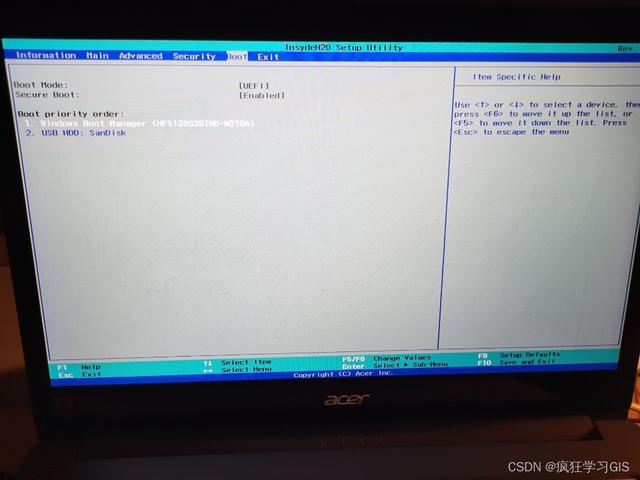 ??首先,在关闭状态下插入启动盘,然后启动并进入
??首先,在关闭状态下插入启动盘,然后启动并进入BIOS
中,启动盘的启动优先级最高。下图是我电脑最初的启动优先级。我需要把我的启动盘,也就是说USB HDD: SanDisk优先级调到前面。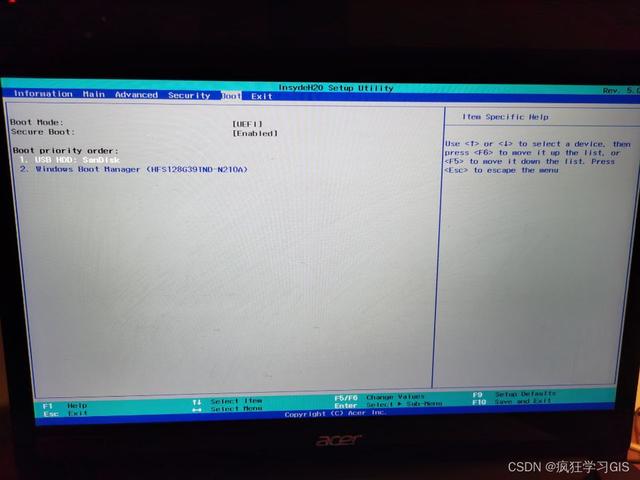 ??就这样调整吧。
??就这样调整吧。??然后保存并退出
BIOS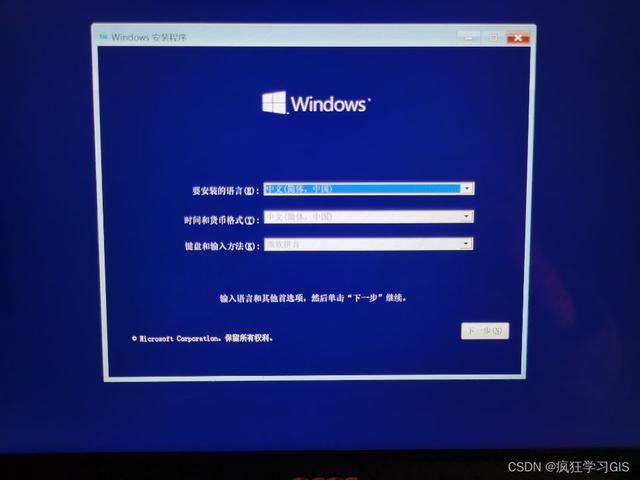 在模式下,计算机将通过我们的启动盘自动重新启动。??接下来,您将看到类似的界面。
在模式下,计算机将通过我们的启动盘自动重新启动。??接下来,您将看到类似的界面。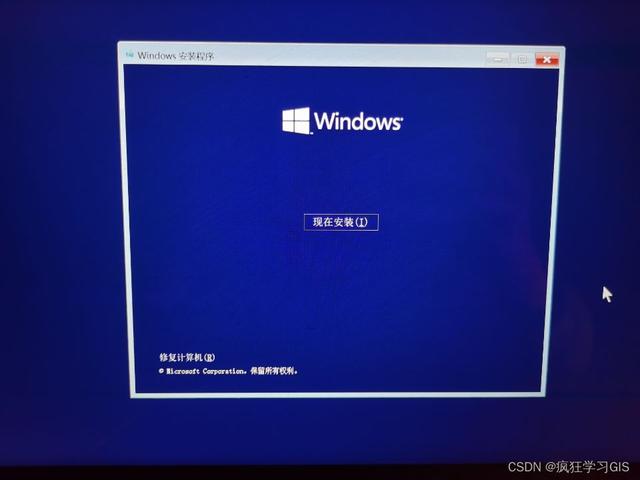 ??将语言调为中文后,点击
??将语言调为中文后,点击下一步
”。??然后,选择左下角的
修复计算机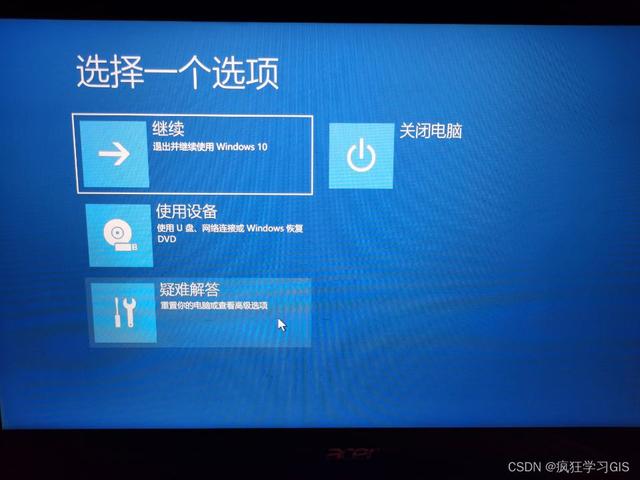 然后选择
然后选择疑难解答
”。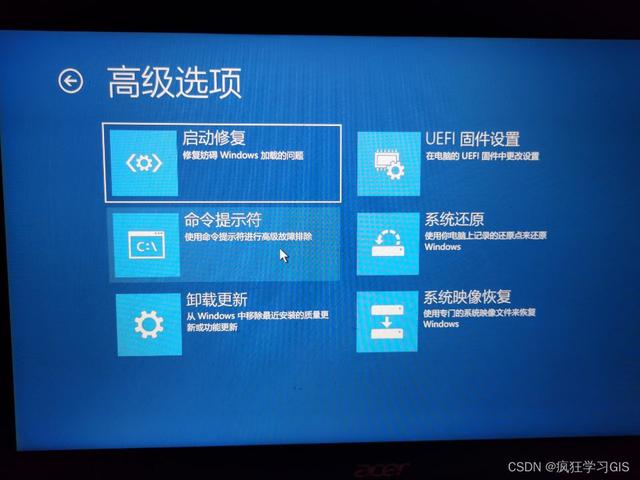 ??接下来,选择
??接下来,选择命令提示符
”。??然后,弹出CMD在命令窗口中输入以下内容:
diskpart
??随后,输入:
list disk
??接下来,找到我们的系统磁盘(这是我的119 GB输入:
select disk 0
??紧接着,输入:
list partition
??然后,找到我们系统盘的主要分区编号,输入:
select partition 3
??在上一张图中,我当时选择了错误的编号。根据原因,我们应该选择分区编号为3的;你可以根据你电脑的实际情况来选择。??随后,输入:
??至此,完成操作。如果大家进行到这一步骤后,没有提示出错的话,那么重新启动电脑,大概率就没有问题了。然而,我的计算机仍然不适合这种方法。输入最后一个代码后,它提示错误;我忘记了截图,所以我忘记了我说了什么,但这可能意味着我的硬盘不适用于它自己设计的型号active所以这个命令对我的硬盘没有影响。
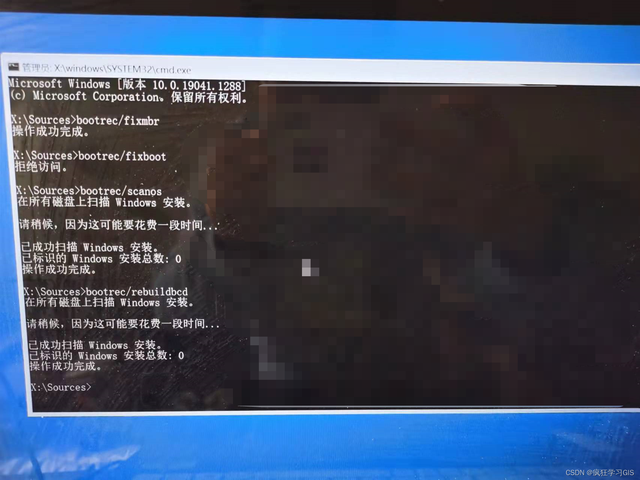 2.5 BCD修复??这种方法与前一种方法一致,也是通过启动盘启动计算机,然后以同样的方式进入CMD命令窗口。接下来,按照下图所示的命令(第一个是fixmbr,最后一个为rebuildbcd,依次输入四条命令即可:
2.5 BCD修复??这种方法与前一种方法一致,也是通过启动盘启动计算机,然后以同样的方式进入CMD命令窗口。接下来,按照下图所示的命令(第一个是fixmbr,最后一个为rebuildbcd,依次输入四条命令即可:??然后,退出并重新启动计算机,看看计算机是否能正常启动。
2.6 线下店维修
 ??以上五种方法(事实上,我尝试了五种以上的方法,这里是挑选五种我觉得更有代表性的方法)对我的电脑没有影响,所以我最终直接把电脑带到线下商店进行维修。经检查,发现确实是硬件问题:电脑原装的两块硬盘——一块固态硬盘(即系统盘)和一块机械硬盘——都有很多坏道。毕竟也用了四年的电脑。经过四年的本科高频浪费,硬盘问题真的不足为奇。??更换原两块硬盘,成功解决问题,不再出现No Bootable Device错误的提示计算机速度大大提高(但这主要是因为原来的固态硬盘和机械硬盘被固态硬盘取代)。当然,更换硬盘后,系统盘(固态硬盘)中的数据无法找到,需要重新安装系统;其他磁盘(机械硬盘)的数据也可以重新导出备份。??综上所述,困扰我一天(的确,我只倒了半天就没耐心了,直接去店里请专业人士维修)。No Bootable Device错误的提示终于解决了。??如果你遇到类似于我的错误内容,并且没有通过上述五种方法来解决,那么计算机硬件问题的可能性真的很大,最好尽快得到值得信赖的线下商店请专业人士维修,以免计算机继续折磨自己哈哈。
??以上五种方法(事实上,我尝试了五种以上的方法,这里是挑选五种我觉得更有代表性的方法)对我的电脑没有影响,所以我最终直接把电脑带到线下商店进行维修。经检查,发现确实是硬件问题:电脑原装的两块硬盘——一块固态硬盘(即系统盘)和一块机械硬盘——都有很多坏道。毕竟也用了四年的电脑。经过四年的本科高频浪费,硬盘问题真的不足为奇。??更换原两块硬盘,成功解决问题,不再出现No Bootable Device错误的提示计算机速度大大提高(但这主要是因为原来的固态硬盘和机械硬盘被固态硬盘取代)。当然,更换硬盘后,系统盘(固态硬盘)中的数据无法找到,需要重新安装系统;其他磁盘(机械硬盘)的数据也可以重新导出备份。??综上所述,困扰我一天(的确,我只倒了半天就没耐心了,直接去店里请专业人士维修)。No Bootable Device错误的提示终于解决了。??如果你遇到类似于我的错误内容,并且没有通过上述五种方法来解决,那么计算机硬件问题的可能性真的很大,最好尽快得到值得信赖的线下商店请专业人士维修,以免计算机继续折磨自己哈哈。